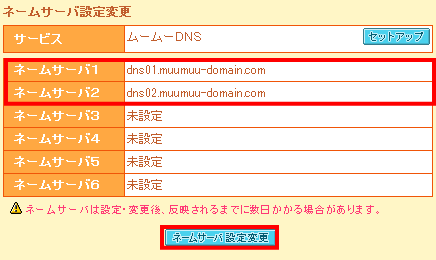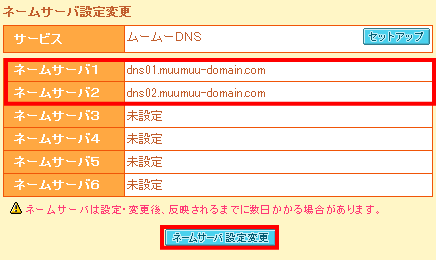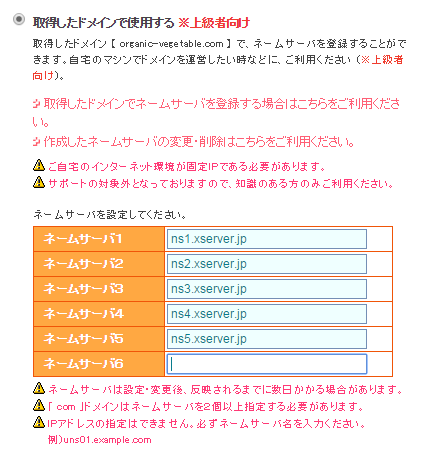以前はロリポップサーバでしたが、今はシックスコア(SIXCOREサーバー)やエックスサーバー(X-SERVER)を使用しています。
※シックスコアは終了したため、現在はエックスサーバーのみ使用しています。
今回は新規で別ブログ(サイト)を作るにあたり、XSERVER(エックスサーバー)に新規のドメインを追加することになりました。
ドメインは「ムームードメイン」で取得しています。
その理由はブログを始めた時に、ドメインを「ムームードメイン」&サーバを「ロリポップ」で取得していたから。
手軽でわかりやすいので、ドメインは10年以上サイト運営してきてた今でも「ムームードメイン」で取得しています。
「ムームードメイン」で取得した新ドメインを、他社(ここではエックスサーバー)に追加するにあたって、「ネームサーバ設定」を変更する方法を紹介します。
ムームードメイン「ネームサーバ設定」を変更する
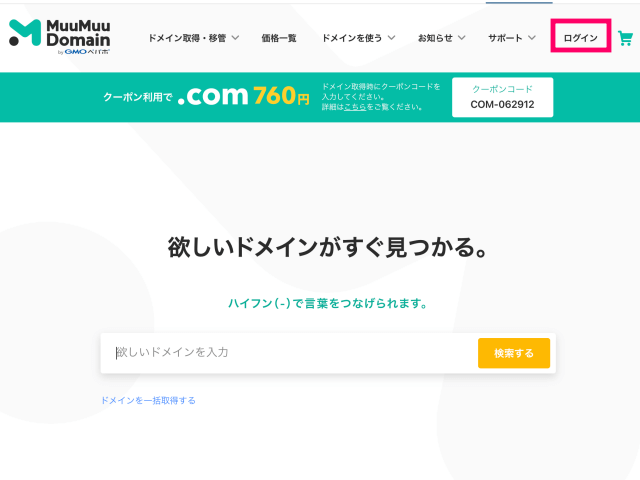
まずムームードメインをログインして、右上の「顔の形の絵」から「コントロールパネル」をクリックします。
左メニューに「ドメイン管理」一覧があります。
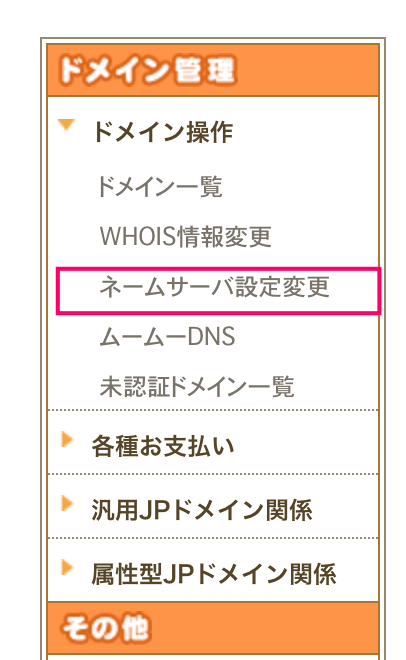
「ドメイン管理」一覧から「ネームサーバ設定変更」をクリック。
「ネームサーバ設定変更」が表示されたら、ネームサーバを変更したいドメインの「処理」にある「ネームサーバ設定変更」ボタンをクリックして下さい。
ネームサーバ設定変更画面が出てきます。「ネームサーバ1」と「ネームサーバ2」がそれぞれ上の画像のようになっています。下にも表記します。
- ネームサーバ1:dns01.muumuu-domain.com
- ネームサーバ2:dns02.muumuu-domain.com
このネームサーバを「エックスサーバー」のネームサーバに変更します。「ネームサーバ設定変更」をクリック。
「エックスサーバー」以外のサーバの方は、各会社のネームサーバがあるので確認して入力してください。
「取得したドメイン名で使用する」にチェック。上級者向けと書かれていますが、全く問題ありません。
XSERVER(エックスサーバー)のネームサーバ
XSEREVER(エックスサーバー)の場合は、以下の5つのネームサーバーをコピーして貼り替えてください。
- ネームサーバ1: ns1.xserver.jp
- ネームサーバ2: ns2.xserver.jp
- ネームサーバ3: ns3.xserver.jp
- ネームサーバ4: ns4.xserver.jp
- ネームサーバ5: ns5.xserver.jp
共有サーバーはXSERVERのネームサーバは以上のように書き換えます。
それ以外の他社のネームサーバは各サイトで確認してください。
※ネームサーバーは間違えると反映されないので注意して下さい。
※ネームサーバーは半角です。
ネームサーバーを変更した後は[設定を変更]をクリック。
すると上の画像のように「ドメイン追加完了画面」が出て追加されました。
最後に
「ムームードメイン」のネームサーバを、エックスサーバー(XSERVER)のネームサーバに変更する方法を紹介しました。
ネームサーバは設定変更後、反映までに2日ほどかかる場合があるので先に変更しておきましょう。たまに、すぐ反映される場合もあります。
ネームサーバを先に変更設定することで、サーバにドメインを追加設定する時に必要な「Whois認証」が可能になります。
これが出来れば結構楽なので先に済ませておきましょう。
ドメイン取得からブログを始めるまでの手順をまとめました。